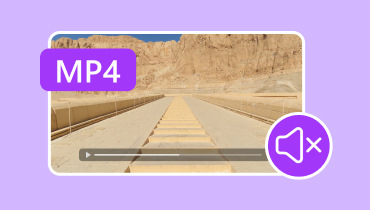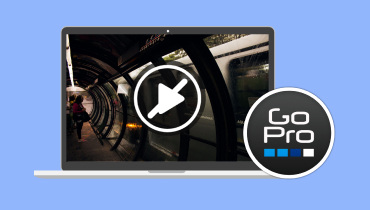4DDiG Video Repair: il miglior strumento per riparare video corrotti
Riparazione video 4DDiG è uno strumento eccellente che ti aiuta a riparare i video danneggiati. Che tu abbia un video corrotto o file non riproducibili, puoi utilizzare questo strumento per ottenere i risultati desiderati. Se non hai familiarità con questo strumento di riparazione video, potrebbe sembrare inizialmente confuso. Fortunatamente, questo articolo fornisce tutte le informazioni necessarie. Con questa recensione, avrai l'opportunità di esplorare le funzionalità principali dello strumento, le limitazioni, il piano tariffario e il metodo di utilizzo. Oltre a ciò, scoprirai anche la migliore alternativa disponibile sul tuo computer per riparare facilmente i tuoi video. Quindi, per iniziare a scoprire tutto sul programma di riparazione video, leggi subito questa recensione!
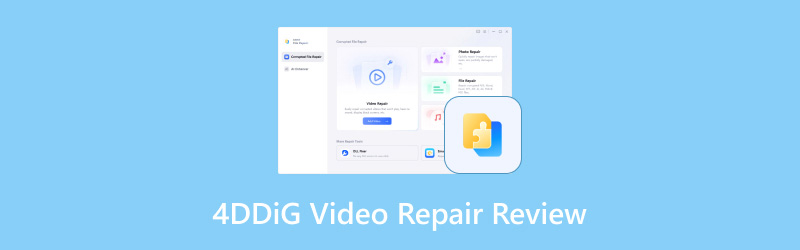
CONTENUTO DELLA PAGINA
- Parte 1. Caratteristiche principali di 4DDiG Video Repair
- Parte 2. Come utilizzare 4DDiG Video Repair
- Parte 3. Limitazioni della riparazione video 4DDiG
- Parte 4. Piani tariffari di 4DDiG Video Repair
- Parte 5. La migliore alternativa a 4DDiG Video Repair
- Parte 6. Domande frequenti sulla revisione di 4DDiG Video Repair
Parte 1. Caratteristiche principali di 4DDiG Video Repair
Questo programma di riparazione video è una delle opzioni più efficaci per riparare file video danneggiati. Per saperne di più sulle sue funzionalità principali, esplora tutte le sue funzionalità qui sotto.
Ripara file video corrotti
La caratteristica principale di questo programma di riparazione video è la riparazione di file video corrotti. La cosa migliore è che il processo è fluido. Può anche fornire una procedura di riparazione video rapida, rendendolo ideale per gli utenti che desiderano risparmiare tempo nella gestione di numerosi file video. Può anche supportare vari formati video. Puoi riparazione MOV, MP4, MKV, AVI e altri formati di file.
Supporta video di alta qualità
Ciò che apprezziamo è che la piattaforma è in grado di gestire anche video di alta qualità. Grazie a questo, anche se hai video 1080p o 4K danneggiati, puoi comunque accedere a questo strumento di riparazione video e ottenere il risultato desiderato. Inoltre, lo strumento garantisce che la qualità non venga compromessa durante il processo di riparazione, permettendoti di goderti al meglio la qualità del video.
Interfaccia utente semplice
Se non sei un utente professionista, questo strumento di riparazione video è l'ideale per te. Ha un'interfaccia utente completa che ti consente di riparare i file video danneggiati senza incontrare alcuna difficoltà.
Offri video stock
Per testare le capacità di riparazione video del software, è possibile utilizzare i video stock del programma. Con questi video, è possibile verificare se lo strumento funziona correttamente. È anche possibile utilizzare la sezione Anteprima, che consente di visualizzare l'intero risultato prima di procedere al salvataggio.
Parte 2. Come utilizzare 4DDiG Video Repair
Vuoi imparare a riparare i tuoi file video danneggiati o corrotti utilizzando lo strumento di riparazione video? In tal caso, segui la procedura dettagliata riportata di seguito.
Passo 1. Scarica il software 4DDiG Video Repair sul tuo computer. Dopo averlo installato, avvia l'interfaccia principale per procedere con la riparazione.
Passo 2. Quindi, dalla sua interfaccia principale, fare clic su Aggiungi video Clicca sul pulsante qui sotto per iniziare a inserire il video corrotto dalla tua cartella. Puoi anche usare i video stock qui sotto per testare le capacità del programma.
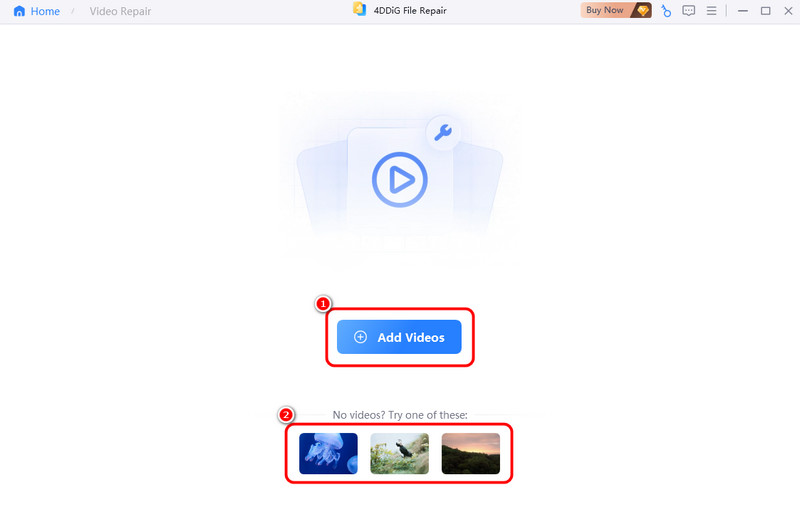
Passaggio 3. Dopodiché, tocca il file Riparazione pulsante qui sotto. A questo punto, il software avvierà il processo di riparazione del video. Una volta terminato, puoi controllare il video cliccando sul pulsante Anteprima.
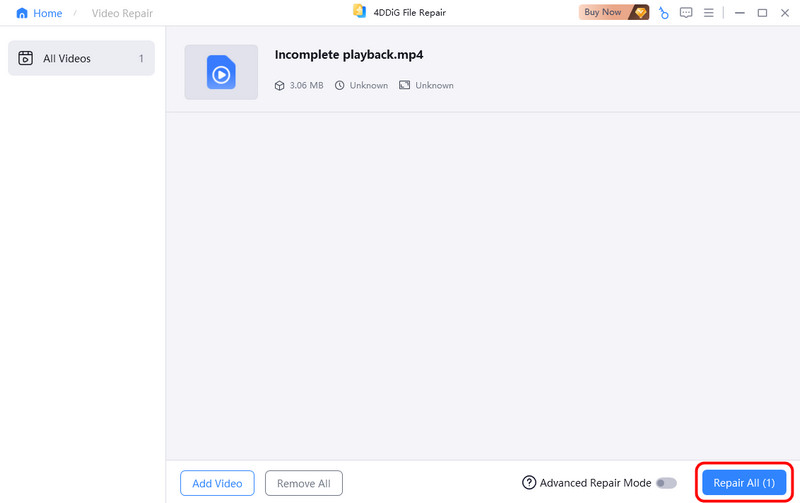
Passaggio 4. Clicca il Salva pulsante nell'interfaccia a destra per iniziare a salvare il video riparato sul tuo computer.

Con questa istruzione puoi immediatamente correggi il tuo videoIl vantaggio è che ha un'interfaccia utente semplice, il che lo rende ideale per tutti i tipi di utenti.
Parte 3. Limitazioni della riparazione video 4DDiG
4DDiG è un eccellente strumento di riparazione video. Può fornire i risultati desiderati una volta completato il processo di riparazione. Tuttavia, ci sono anche alcune limitazioni che potresti incontrare durante la procedura. Se sei interessato a conoscere i suoi svantaggi, consulta la tabella sottostante.
File video limitati alla versione gratuita
Utilizzando la versione gratuita del software, è possibile gestire solo un numero limitato di file video. Inoltre, non è possibile salvare i video a una qualità superiore.
Mancavano funzioni di editing video
Un altro svantaggio è che il software non offre funzioni di editing per migliorare la qualità dei video. Pertanto, è consigliabile utilizzare un editor video separato per migliorarne la qualità.
Piano di abbonamento costoso
Poiché lo strumento non è completamente gratuito, è necessario accedere al piano a pagamento per usufruire di funzionalità più avanzate. L'unico problema è che il prezzo è troppo alto.
Parte 4. Piani tariffari di 4DDiG Video Repair
Per ottenere la versione premium dello strumento di riparazione video, fare riferimento ai piani tariffari indicati nella tabella sottostante.
| Piani | Licenza di 1 mese | Licenza di 1 anno | Licenza a vita |
| Prezzo | $35.95 | $35.95 | $35.95 |
| Inclusioni | • 1 licenza per 1 PC • Ripara video, foto, audio, documenti e file Adobe danneggiati • Migliora la qualità di video e foto • Colora video e foto in bianco e nero • Estendi e riempi le immagini con l'intelligenza artificiale (disponibile 4 volte) NUOVO • Elaborazione batch con anteprima file • Aggiornamenti gratuiti di 1 mese | • 1 licenza per 1 PC • Ripara video, foto, audio, documenti e file Adobe danneggiati • Migliora i video e • Colora video e foto in bianco e nero • Estendi e riempi le immagini con l'intelligenza artificiale (disponibile 48 volte) NUOVO • Elaborazione batch con anteprima file • Aggiornamenti gratuiti per 1 anno | • 1 licenza per 1 PC • Ripara video, foto, audio, documenti e file Adobe danneggiati • Migliora la qualità di video e foto • Colora video e foto in bianco e nero • Estendi e riempi le immagini con l'intelligenza artificiale (disponibile 100 volte) NUOVO • Elaborazione batch con anteprima file • Aggiornamenti gratuiti a vita |
Parte 5. La migliore alternativa a 4DDiG Video Repair
Dopo aver letto la recensione dettagliata di 4DDiG Video Repair, è chiaro che lo strumento è utile per la riparazione dei video. Tuttavia, con le sue varie limitazioni, a volte potrebbe non essere lo strumento migliore per riparare un video. In tal caso, se cercate un'alternativa valida, vi consigliamo di utilizzare Correzione video VidmoreQuesto programma è di gran lunga superiore, poiché fornisce tutte le funzionalità necessarie senza alcuna limitazione. Inoltre, offre un layout semplice e un processo di riparazione rapido. La parte migliore è che può correggere vari errori video, come schermo nero, video senza audio, video sfocati e altro ancora. Pertanto, se cercate un'eccellente alternativa a 4DDiG, non cercate oltre: il software Vidmore Video Fix fa al caso vostro.
Caratteristiche principali
• Può risolvere vari problemi di riproduzione video.
• Può offrire un'interfaccia pulita e semplice.
• Il programma può fornire una rapida procedura di riparazione video.
• Supporta vari formati di file.
Segui i passaggi indicati di seguito e scopri come correggere correttamente i video.
Passo 1. Scarica Correzione video Vidmore toccando i pulsanti Download qui sotto. Quindi, eseguilo per avviare la procedura principale.
Passo 2. Clicca il Rosso + per aggiungere i video danneggiati. Quindi aggiungi un video di esempio cliccando sul pulsante blu +.
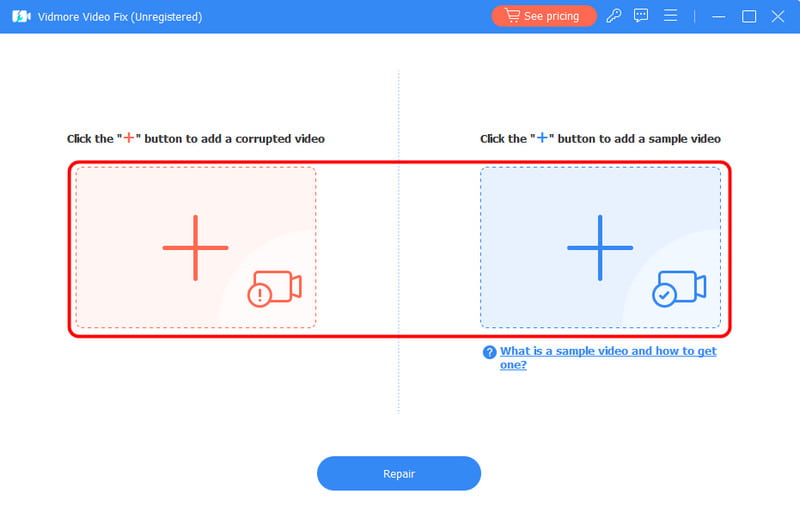
Passaggio 3. Clicca il Riparazione Clicca sul pulsante qui sotto per iniziare a riparare i video danneggiati. Una volta terminato, controlla le condizioni del video cliccando sul pulsante Anteprima.
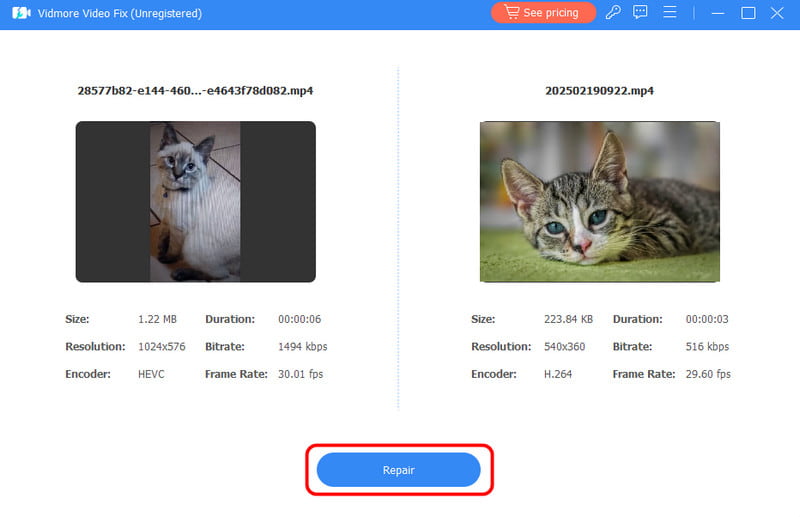
Passaggio 4. Una volta soddisfatto, colpisci Salva per iniziare a conservarlo sul tuo computer.

Grazie a queste istruzioni, puoi riparare efficacemente i tuoi video. La parte migliore è che puoi risolvere vari problemi di riproduzione video, rendendolo uno strumento di riparazione ideale per tutti gli utenti.
Parte 6. Domande frequenti sulla revisione di 4DDiG Video Repair
4DDiG Video Repair è un buon servizio?
Dopo aver testato le sue capacità come strumento di riparazione video, possiamo confermare che il software è efficace. Offre una procedura fluida, consentendo di eseguire il processo senza interruzioni.
È possibile riparare un file video danneggiato?
Certamente sì. Esistono diversi strumenti di riparazione video disponibili. Alcuni di questi sono 4DDiG Video Repair e Vidmore Video Fix. Pertanto, esaminate attentamente questi programmi e riparate tempestivamente i file danneggiati.
Qual è lo scopo della riparazione dei file video?
Il suo scopo principale è riparare file video danneggiati, corrotti e non riproducibili. Con l'aiuto di vari strumenti di riparazione video, puoi riparare con successo i tuoi video, ottenendo una riproduzione fluida e soddisfacente.
Conclusione
Con questa recensione completa di Software di riparazione video 4DDiG, hai esplorato le sue funzionalità principali, i limiti, l'utilizzo e il piano tariffario. Tuttavia, nonostante i suoi limiti, è chiaro che ci sono circostanze in cui potresti non ottenere il risultato desiderato dopo il processo di riparazione. Pertanto, se cerchi un'eccellente alternativa a 4DDiG, ti consigliamo di utilizzare Vidmore Video Fix. Questo programma può offrirti un'interfaccia utente migliore e un processo di riparazione più rapido. Inoltre, non presenta limitazioni, consentendoti di ottenere il risultato desiderato e rendendolo uno strumento di riparazione video eccezionale.